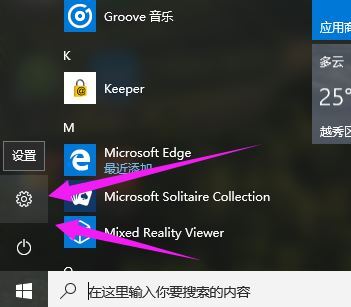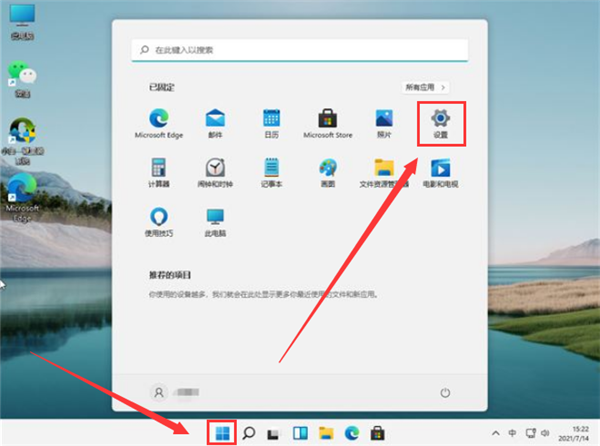360如何彻底卸载干净,很多小伙伴对360是又爱又恨的,除了提供些安全防护服务,还给电脑带来很多不需要的东西,而一般卸载软件的方法,根本无法将360卸载干净,下面就让小编给大家带来Win10彻底卸载360教程,请大家一起看看吧。
相关教程:>>Win10网络连接正常但无法上网解决方法<<

Win10如何彻底卸载360
1、首先打开浏览器,点击右上角设置,打开“internet选项”
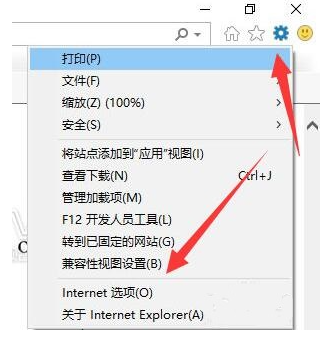
2、接着在主页中输入一个新的主页,只要与360无关即可。
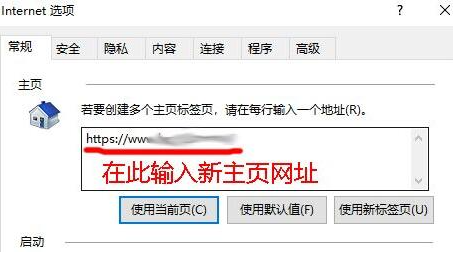
3、修改完成后,我们再打开左下角“设置”。
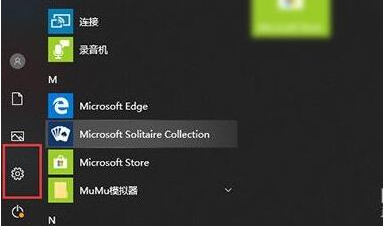
4、然后打开“应用”设置。
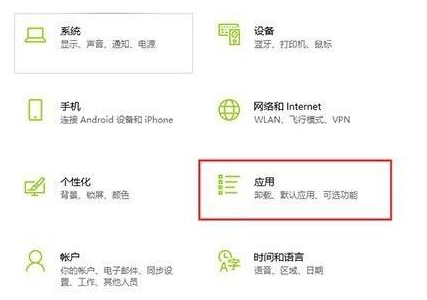
5、然后在其中找到“360软件”。
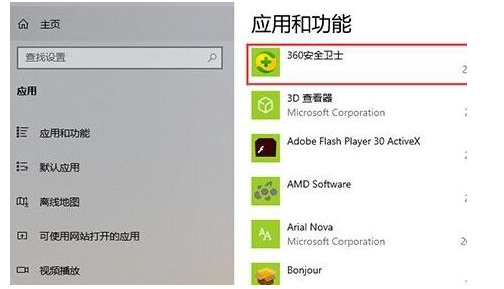
6、随后选中该软件,点击“卸载”。
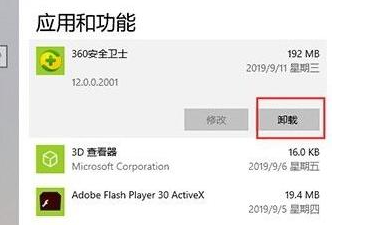
7、最后点击“继续卸载”就可以彻底删除360了。
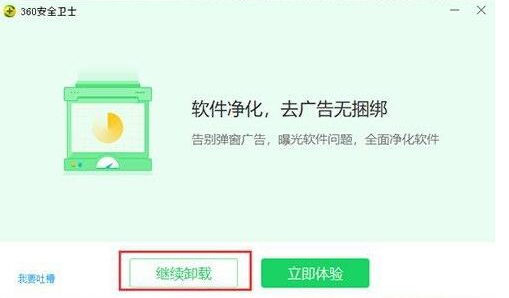
以上就是小编给大家分享的360如何彻底卸载干净的解决方法,想要了解更多内容,请关注dwsu.cn,小编会持续为大家更新更多相关攻略。

 微信扫一扫
微信扫一扫